오늘은 PDF 파일의 특정 페이지를 90도 회전시키는 방법에 대해 알아보겠습니다. 가끔 엑셀, 한컴, PPT 등에서 PDF로 변환하다 보면, 어떤 페이지가 이상하게 시계방향이나 반시계방향으로 돌아간 모습을 보게 됩니다. 또는 가로형태의 PDF를 일괄적으로 세로로 바꾸거나, 그 반대의 경우가 필요할 때도 있습니다. 이러한 상황에서 원본 자료를 통해 회전을 시킬 수 있지만, 매우 번거로운 작업이 될 수 있습니다.

들어가기에 앞서, PDF 관련하여 아래와 같은 정보도 필요하시다면 참고하시기 바랍니다.
▼ PDF 페이지 가로 세로 회전하기 (Adobe Acrobat 설치없이 온라인에서 바로 가능!)
▶ https://www.adobe.com/kr/acrobat/online/rotate-pdf.html?cgen=B8NR3JRJ&mv=other&mv2=t241
PDF 설치 관련
▶ [PDF 뷰어 설치방법] Adobe PDF 무료 설치파일 다운로드 방법 (Download)
PDF 암호 관련 내용에 대해 궁금하신 점이 있으시면, 언제든지 말씀해 주시면 도와드리겠습니다.
▶ PDF 문서 암호 설정 방법 (설명 : PDF 파일 비밀번호 거는 방법, 패스워드 설정법)
▶ PDF 암호 분실, 강제로 뚫는 방법 (설명 : PDF 파일 비밀번호 분실, 패스워드 기억 안날때)
▶ PDF 비밀번호 제거 방법, 암호 알고 있을 때 (설명 : PDF 비밀번호 알고 있을때 해제 방법)
PDF 편집에 관하여 말씀드리겠습니다.
▶ PDF 파일 페이지 순서 변경 (설명 : 원본없이 PDF 문서 순서 바꾸기, 순서 편집)
▶ PDF 파일 편집 (설명 : 원본없이 PDF문서에 글자 추가, 강조 무료 편집 사이트)
▶ PDF 페이지 분할, 나누는 방법 (설명 : 원본없이 PDF 파일 일부만 저장하기, 페이지 나누기)
▶ PDF 특정 페이지 삭제 방법 (설명 : 원본없이 PDF 파일 일부분 삭제, 1장만 삭제)
▶ PDF 파일에 워터마크 넣는 방법 (설명 : 원본없이 PDF 문서 워터마크 삽입 방법, 배경 추가)
▶ PDF 특정 페이지 90도 회전시키는 방법 (설명 : 원본 없이 PDF 가로세로 회전방법)
▶ PDF 특정 영역 여백 자르기 (설명 : 원본없이 PDF 화면 자르는 법, 글자 사진 지우는법)
▶ PDF 페이지 번호 추가 방법 (설명 : 원본없이, PDF 쪽번호 머리글 바닥글 번호 매기기)
PDF 파일을 수정하고 편집하는 방법은 OA로 변환하여 진행할 수 있습니다.
▶ PDF 파일 Word 로 변환 (설명 : PDF 문서를 워드 파일로 바꾸는 방법, 무료 변환)
▶ PDF 파일 PPT 로 변환 (설명 : PDF 문서를 피피티 파일로 바꾸는 방법, 무료 변환)
▶ PDF 파일 EXCEL 로 변환 (설명 : PDF 문서를 엑셀 파일로 바꾸는 방법, 무료 변환)
▶ PDF 파일 HWP 로 변환 (설명 : PDF 문서를 한글 파일로 바꾸는 방법, 무료 변환)
~~~를 PDF로 변환하는 방법입니다. PDF 뷰어 등 별도의 프로그램 없이 가능합니다.
▶ 엑셀 Excel 파일 → PDF로 바꾸기 (설명 : 프로그램 설치 없이, 엑셀을 PDF로 간단히 바꾸는 법)
▶ PPT 파워포인트 → PDF로 바꾸기 (설명 : 프로그램 설치 없이, PPT로 간단히 바꾸는 법)
▶ 워드 Word 파일 → PDF로 바꾸기 (설명 : 프로그램 설치 없이, 워드를 PDF로 간단히 바꾸는 방법)
▶ PNG 파일 → PDF로 바꾸기 (설명 : PNG 사진을 그대로 PDF로 바꾸는 방법, 엑셀 PPT없이)
▶ JPG 파일 → PDF로 바꾸기 (설명 : JPG 사진을 그대로 PDF로 바꾸는 방법, 엑셀 PPT없이)
~~~를 PDF로 변환하는 방법입니다. Adobe PDF 또는 한컴오피스가 설치되어 있는 경우에 따라 진행하실 수 있습니다.
그럼 본론으로 들어가서, PDF 파일의 가로 페이지를 세로로, 또는 세로 페이지를 가로로 변경하는 방법을 알아보겠습니다.
먼저 문제의 상황을 살펴보겠습니다. 아래의 PDF 파일처럼 3번과 5번 페이지가 유독 90도 돌아간 경우가 있을 것입니다.

원본 데이터를 수정해서 작업을 진행할 수도 있지만, 회전 작업부터 출력까지는 다소 번거로울 수 있습니다.
출력이 90도 회전이 필요할 수도 있지만, 원본 자료는 변함없이 유지해야 할 경우도 있을 수 있습니다.
원본을 수정하지 않고 PDF 파일 자체만 90도 회전하는 방법에 대해 알아보겠습니다.
PDF 문서의 특정 페이지를 90도 회전시키는 방법이 있습니다. 먼저 PDF 편집 프로그램을 실행하시고, 회전하고 싶은 페이지를 선택해 주세요. 이후 '페이지' 메뉴에서 '회전' 옵션을 선택하시면 됩니다. 회전 방향을 선택한 후 적용하시면 해당 페이지가 90도 회전하게 됩니다.
먼저 아래 사이트에 접속해 주시기 바랍니다.
pdfcandy.com/
[PDF 회전] 클릭해 주시기 바랍니다.

PDF 파일을 아래 영역으로 드래그하여 집어넣어 주시기 바랍니다.

문제의 PDF 파일이 삽입되며, 모든 페이지가 나타납니다.

각 페이지에 붙어있는 "녹색 아이콘 (회전 모양)"을 통해 페이지를 하나씩 회전시킬 수 있습니다.
위 : 시계방향 / 아래 : 반시계방향
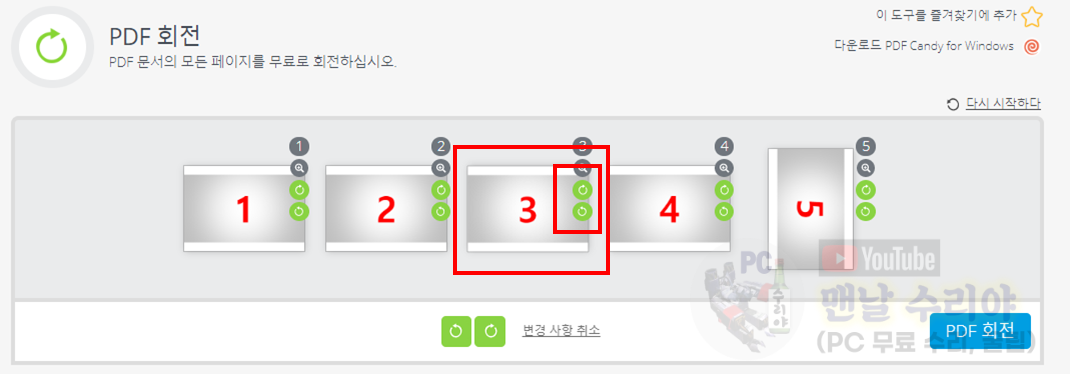
PDF의 모든 페이지를 일괄적으로 회전시킬 수 있는 기능은 아래의 녹색 아이콘(회전 모양)입니다.

모든 PDF 페이지 회전 설정이 완료되었다면, 우측 하단의 [PDF 회전]을 클릭해 주시기 바랍니다.

페이지를 회전 중입니다.

PDF 회전이 완료되었습니다. [파일 다운로드]를 클릭해 주시기 바랍니다.
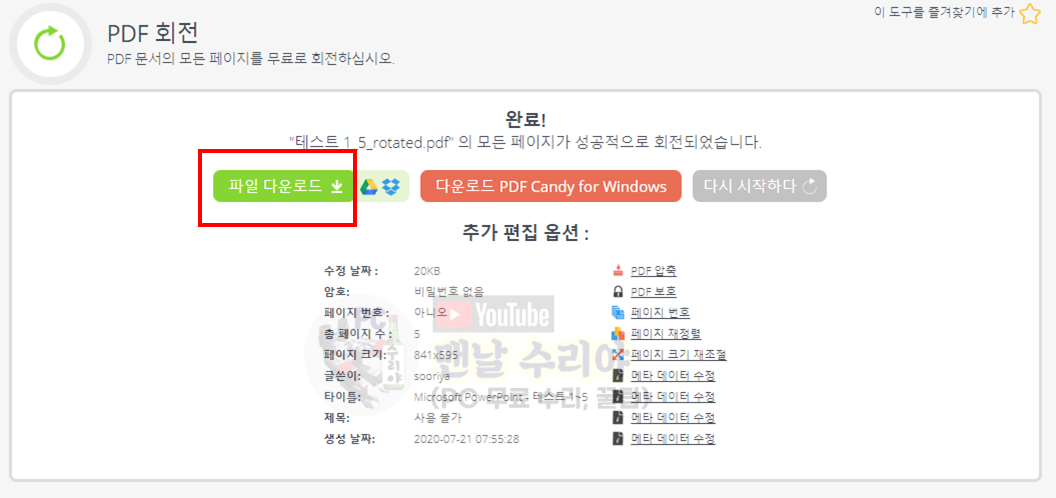
처음과 달리, 3번 5번 페이지가 -90도, 반시계방향으로 회전되어 정상적인 모습이 되었습니다.

이렇게 하여, PDF 파일의 특정 페이지 또는 전체 문서를 90도 회전시키는 방법을 알게 되었습니다.






댓글